小米mix2s 刷android 10 lineageos 17.1
刷机前注意:
1. 刷机需谨慎,做好备份数据,希望各位都刷机成功,!!!
2. 在各位刷机前,请确保有足够的时间去试,至少半天的时间,因为刷机过程中难免出现各种问题,需要查各种资料,这会花费非常大的时间.所以大家要做好充足的准备
3. 当掌握刷机大致流程后会发现,真正刷机时间其实很短,大部分时间花在了刷机时出现的各种问题解决时间上。
安装前准备
1. 手机解锁,百度上很多教程,具体流程这里不在介绍,需要注意的事解锁会删除手机所有信息!!!
2. 刷入twrp, trwp每个机型之间不通用!!!trwp每个机型之间不通用!!!trwp每个机型之间不通用,具体下载链接下面提供; 下载fastboot
3. 如果你当前系统是android 9或者以下,需要先升级firmware,在刷机,如果当前是android9或以下,并且不升级firmware直接刷android 10的话,在刷机时会报:
1 | This package requires firmware from an android 10 base miui build. please upgrade firmware and retry! |
4. 下载lineageos17.1 android 10包
开始
1.下载lineageos 和twrp
根据教程,手机成功解锁后,登录lineageos 中文网站下载lineageos 和twrp :https://download.lineageos.org.cn/,注意下载的时候尽量选择清华源或中科大源,官网估计会慢...
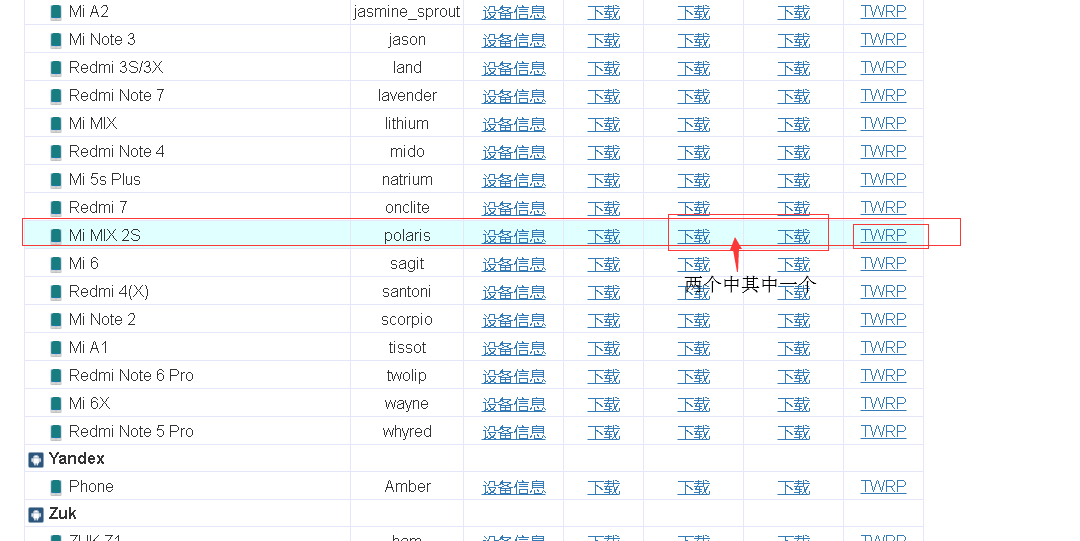
linageos 会给每个机型起一个代号(别名),比如我的小米mix2s 别名就是: polaris,在遇到问题时,搜索的时候也可以配上这个别名搜索。
twrp下载好后会是一个.img文件。
2. [可选,当前版本是android 9 或以下时必须]下载firmware
打开 :https://xiaomifirmwareupdater.com/firmware/,这个网站中提供了小米各个机型的firmware:
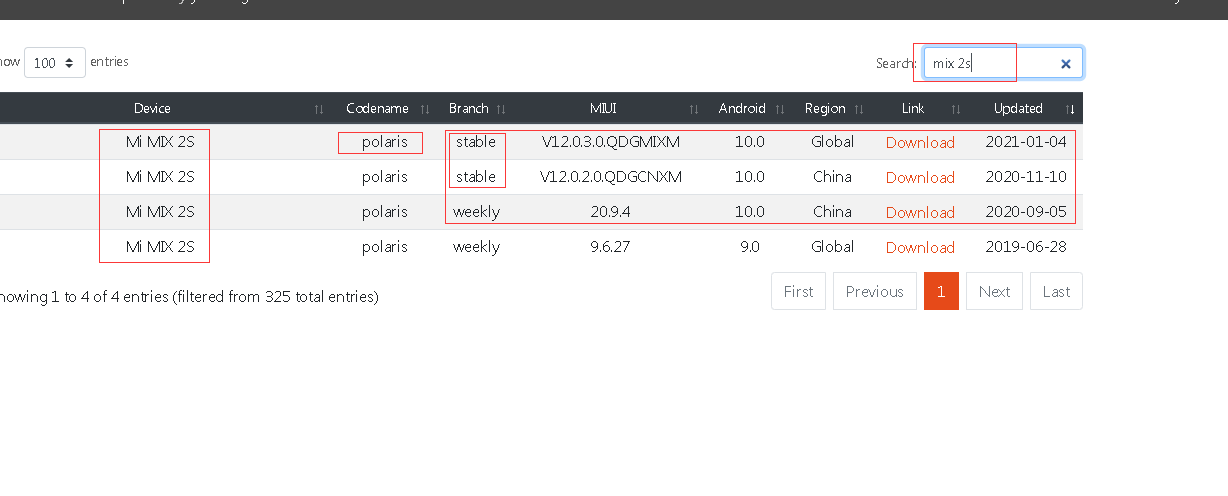
可以在seard中搜索以下机型,比如mix 2s:
device列表示手机类型; Codename表示代号; Branch表示发行版本; 这里选稳定版[stable]; android 表示安卓版本; region表示国家(选中国(china)的!!)
点击Download,跳转至下载页:

确定一下手机型号,代号等,点击 flashable firmware 按钮跳转即将下载页,稍等会,自动开始下载....
3. 下载fastboot
这里就不提供fastboot的下载链接, 有需要的可以自行百度,下载好fastboot后一般是一个压缩包,解压后里边会有一个fastboot.exe 文件:
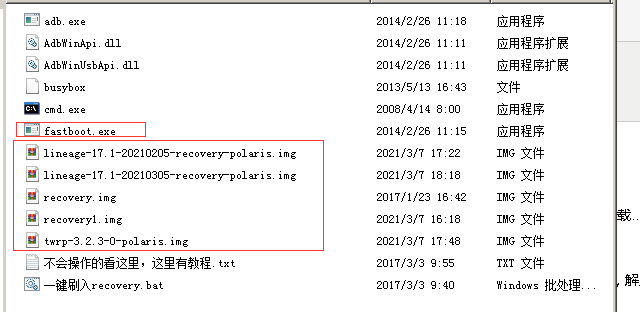
图中的.img文件是我自己测试recovery时放进去的,正常下载fastboot是没有的。
4. 开始搞事情
1.安装twrp
这里不是必须使用twrp,twrp只是一个recovery的工具,相关的还有OrangeFox、lineos的recovery(界面很好看,但个人感觉不好用...)
手机关机,按音量下+电源键 进入fastboot,并使用数据线连接,在fastboot所在目录先按下shift并右键,选择在此处打开命令窗口菜单; 或者在fastboot目录下,地址栏中输入cmd,打开cmd;

执行命令: fastboot.exe devices(查看设备连接列表) 这里没有设备是因为我还没有连接手机,连接手机后会是:

待尝试操作:
当手机fastboot连接成功后,应该是不刷twrp,可以直接进入twrp的,只不过我刷好twrp才熟悉的fastboot基本命令,没法测试了...:
执行命令:
fastboot.exe boot recovery1.img(这个文件是自己下载好的twrp img文件名)
如果执行后手机重启,并进入twrp,那么表示,不用走安装twrp操作,直接跳到开始安装的地方,但是每次想进入twrp时都需要电脑连接上fastboot,手动输入命令启动,略微麻烦...
不仅twrp,其他的 recovery也是一样,想看看其他的recovery啥样子也可以下载好它的img,直接:fastboot.exe boot *.img 启动
开始安装twrp:
如图,连接列表中出现内容表示连接成功,接下来开始刷twrp recover:
把下载好的twrp xx.img文件和fastboot放在同一目录输入命令:
fastboot.exe flash recovery recovery1.img
recovery1.img 是twrp镜像文件名,这里需要输入你自己下载好的img镜像文件名

如图,出现图中结果表示刷入成功,截下来我们启动一下twrp试试:
fastboot.exe boot recovery1.img
recovery1跟上边一样,需要使用自己的twrp img文件名称

这时候可以看一下手机,正常的话就会进入twrp!!!有些会慢点,需要等1分钟左右。
有些使用百度中下载的twrp刷好会黑屏,这时候也不要慌,那是因为可能twrp被人改过, 在重新进入fastboot和电脑连接好,下载官网的twrp,重新刷即可。
设置中文:
默认的twrp是英文的,毕竟是外国人做的....
选择 settings -> 选择上边tab栏中最后边的小地球图标 -> 选择chinese (simplified) -> 简体中文- > Set Langeuage
开始刷机:
刷机之前尽量双清一下,这里不在详细介绍,大家可以自行百度;
启动twrp后,打开我的电脑, 常会多出一个设备,打开它,把下载好的linageos和firmware放进去.
安装firmware
放好firmware后选择安装 -> 选择放好的firmware -> 向右滑动下方按钮确定,装好后在信息中会有一个script succeeded: result was的结果信息,
安装linageos
和上方类似,选择包,安装,静待刷机成功即可.....
2021年3月8日14:01:28 更新:
更新完lineageos后发现上网特别慢,此时可以修改一下接入点名称,默认是3gwap,改成3gnet,网速就上来了~~~~




【推荐】国内首个AI IDE,深度理解中文开发场景,立即下载体验Trae
【推荐】编程新体验,更懂你的AI,立即体验豆包MarsCode编程助手
【推荐】抖音旗下AI助手豆包,你的智能百科全书,全免费不限次数
【推荐】轻量又高性能的 SSH 工具 IShell:AI 加持,快人一步
· AI与.NET技术实操系列:基于图像分类模型对图像进行分类
· go语言实现终端里的倒计时
· 如何编写易于单元测试的代码
· 10年+ .NET Coder 心语,封装的思维:从隐藏、稳定开始理解其本质意义
· .NET Core 中如何实现缓存的预热?
· 25岁的心里话
· 闲置电脑爆改个人服务器(超详细) #公网映射 #Vmware虚拟网络编辑器
· 零经验选手,Compose 一天开发一款小游戏!
· 通过 API 将Deepseek响应流式内容输出到前端
· 因为Apifox不支持离线,我果断选择了Apipost!